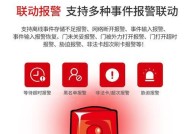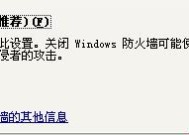网络共享打印机怎么设置?操作步骤详细解答?
- 数码技巧
- 2025-01-23
- 45
- 更新:2025-01-17 13:58:18
随着网络技术的发展,现在的打印机不仅可以通过USB接口直接连接到计算机上,还可以通过局域网实现网络共享打印功能。这样一来,不仅可以方便多台电脑共享一个打印机,还可以实现无线打印,为工作和生活带来了很大的便利。下面将介绍如何进行网络共享打印机的设置操作步骤。
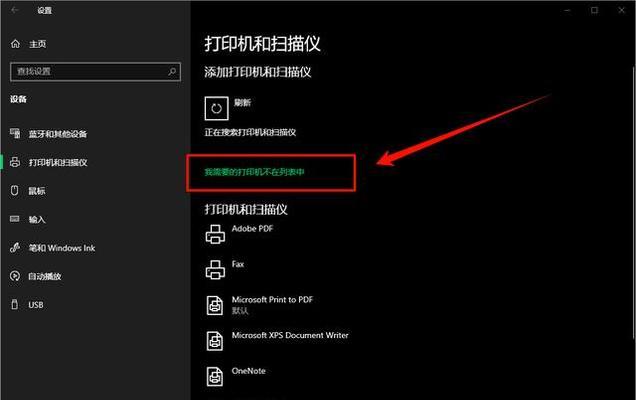
检查打印机的网络功能
确保您的打印机具备网络功能。检查打印机背面或者说明书中是否有网络接口,以及相关的设置选项。如果您的打印机没有网络功能,可以考虑购买一个具备网络功能的新打印机。
连接打印机到局域网
将打印机通过网线或者Wi-Fi连接到您的局域网中。如果是有线连接,将一端插入打印机的网络接口,另一端插入路由器或者交换机的LAN口。如果是无线连接,按照打印机说明书的指引进行设置,并将打印机连接到您的局域网无线信号。
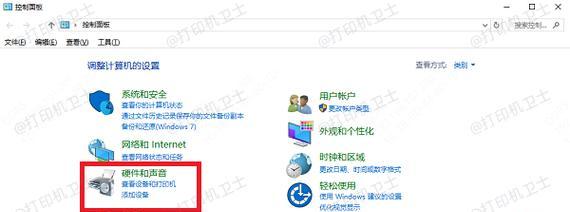
查找打印机IP地址
在电脑上打开打印机设置界面,查找打印机的IP地址。可以通过访问打印机设置界面、打印一张配置页或者查看打印机的网络设置等方式来获取IP地址。
在电脑上添加打印机
在Windows操作系统中,打开“控制面板”并进入“设备和打印机”选项。点击“添加打印机”按钮,选择“添加网络、蓝牙或无线打印机”。在弹出的窗口中,选择“添加一个网络、蓝牙或无线打印机”,然后选择“使用网络位置找到打印机”。
输入打印机的IP地址
在弹出的“添加网络位置”窗口中,输入之前查找到的打印机IP地址,点击“下一步”按钮。系统会自动搜索并找到该打印机,然后会提示安装驱动程序。根据系统的提示完成驱动程序的安装。
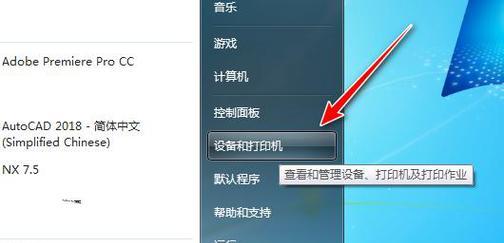
设置默认打印机
在“设备和打印机”选项中,找到已经添加的打印机,右键点击该打印机,选择“设为默认打印机”。这样设置之后,每次打印时系统会自动选择该打印机。
共享打印机
如果您希望其他电脑也能够使用该打印机,可以将其设置为共享打印机。在打印机的属性设置中,找到“共享”选项并勾选“共享此打印机”。这样其他电脑就可以搜索到并使用该打印机了。
添加共享打印机
在其他电脑上,重复上述步骤4和步骤5,在添加打印机时选择“共享的打印机”,然后选择已经共享的打印机。系统会自动安装相关驱动程序并将该打印机添加到电脑上。
测试打印
在添加完成打印机后,可以进行一次测试打印,确保打印机能够正常工作。选择一个文件,点击“打印”按钮,选择已经添加的打印机,并确认打印设置,然后点击“打印”按钮。等待片刻,如果打印机正常工作,则会成功打印出文件。
调整网络共享设置
如果您希望调整打印机的网络共享设置,可以在“设备和打印机”选项中右键点击已经添加的打印机,选择“打印机属性”。在弹出的窗口中,点击“共享”选项,可以进行共享设置的修改。
检查网络连接状态
如果打印机无法正常工作,可能是网络连接出现了问题。可以检查打印机和电脑是否都连接在同一个局域网中,并确保打印机的网络连接稳定。
更新打印机驱动程序
如果打印机无法正常工作,可以尝试更新打印机的驱动程序。在设备制造商的官方网站上下载最新的驱动程序,并按照说明进行安装。
重启设备
有时候重启打印机、电脑或者网络设备也能够解决一些问题。可以尝试重启相关设备,然后再次进行打印操作。
寻求专业帮助
如果您无法解决网络共享打印机的问题,可以寻求专业人士的帮助。可以咨询打印机制造商或者网络技术人员,他们会根据具体情况提供相应的解决方案。
小结
通过以上简单的操作步骤,您可以轻松地设置网络共享打印机,实现多台电脑共享一个打印机的功能。这不仅可以节约成本,还可以提高工作效率。希望本文对您有所帮助。